TP-Link无线路由器设置
2013-04-26 10:04 作者:ly 浏览量:
艾锑无限和您了解TP-Link无线路由器设置,为您的工作提升效率,创造更大价值。
路由器的设置其实一点也不复杂,只要第一次设置成功后,以后再次设置就简单多了,看到很多人在论坛里说自己不会设置,设置失败,其实只要一步步跟着教程,是很容易的,为了方便更多人学会设置路由,分享一下我设置的图文教程。
本文以TP-Link的WR-841N为例,不同型号可能会稍有不同,可以参考一下,大体是相同的。
1.用一根网线,将电脑和TP-LINK无线路由器的WAN口连接,然后将ADSL的猫中的网线连接到路由器的LAN口,有的网友分不清什么是LAN和WAN口,其实很简单,一般路由器上面都会写的,只有一个的是WAN口,而有很多个的是LAN口,一般也会用不同颜色进行区分。
2、连接好后,查看一下路由器底部的标签,会有默认IP地址和帐号密码,一般TP-Link默如下:在IE输入192.168.1.1,用户名和密码默认为admin,确定之后进入以上设置界面。
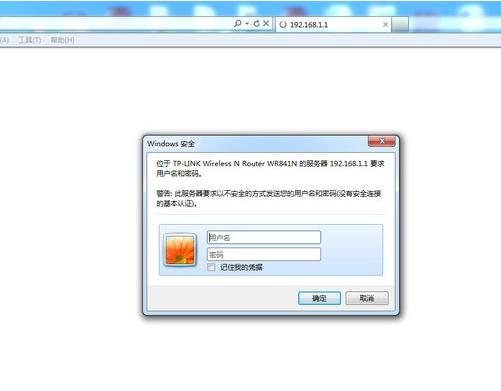
3、打开界面以后通常都会弹出一个设置向导向导,也可以点击左侧的设置向导打开,点击下一步来无线路由的联网设置。
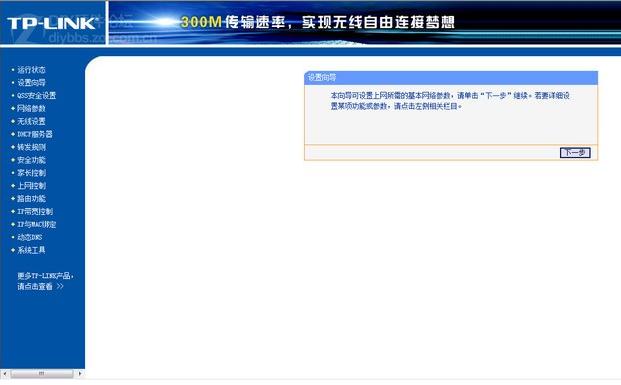
4、我们家里使用的,一般都是ASDL拨号上网,所以我们选PPPoE,然后点击下一步。
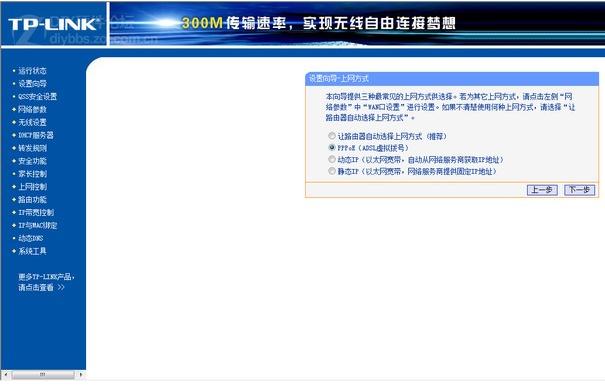
5、输入你的ADSL拨号上网的帐号和密码,然后按下一步。
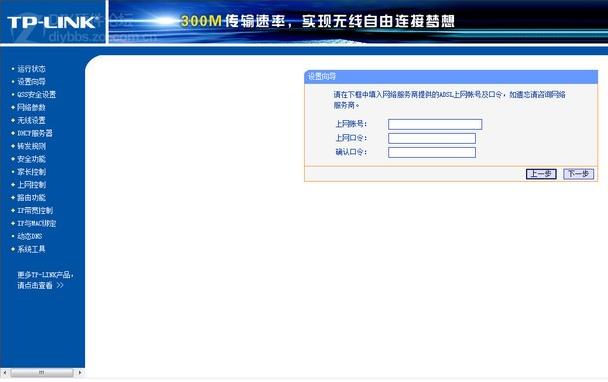
6、SSID这一项就是我们在电脑会手机上联网时候看到的无线名称,改成一个你喜欢的英文ID,强烈建议不要用默认的,下面的无线安全,千万别选不开启无线安全,权责WPA-PSK/WPA2-PSK,然后输入一个你记得住的尽可能复杂的密码,最好不要都是数字加一些英文和标点符号什么的。接下来,点击下一步
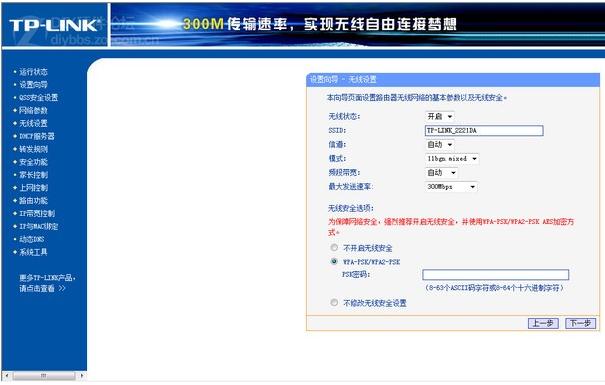
7、然后点击重启,无线会重启。现在设置已经基本完成了。
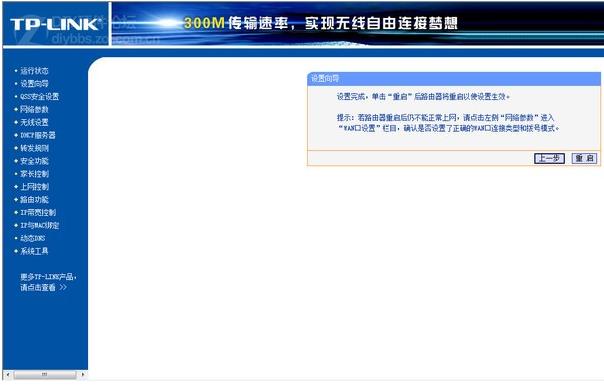
等路由重启后,就可以拔掉电脑和路由之间的网线了,通过无线连接路由,输入刚才设置的帐号和密码,连接上路由,一般等路由自动拨号成功后,你就可以上网了。
--- 版权最终归艾锑无限所有http://www.itbmw.com/ 如需转载,请标明出处。
相关文章
 关闭
关闭




